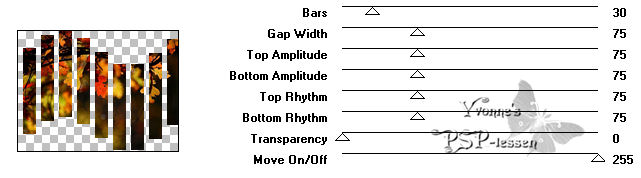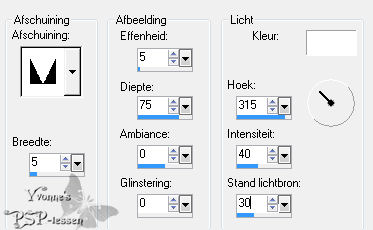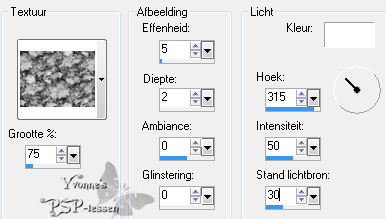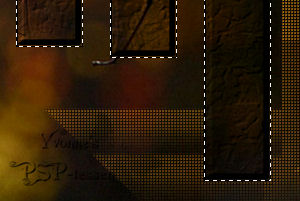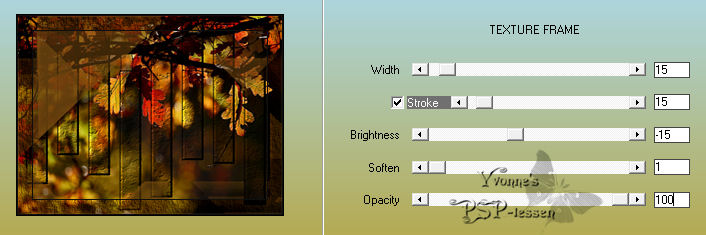|
Deze les is geschreven in PSP X2 maar is in alle versies te maken.
Deze les is in het Deze les is in het
De vrouwentube is van MMDesignz De rest van het materiaal komt van internet
Toestemming en banners van tubes en vertalingen vind je HIER
Benodigdheden: Mijn materiaal Daar ik ieders werk respecteer worden er geen filters meer meegeleverd, kom je hierdoor in de problemen om de les te maken mail mij dan Filters: Visman FM Tile Tools AAA Frames
Wanneer je met eigen kleuren werkt speel dan met de mengmodus en/of dekking naar eigen inzicht
1. Open je tubes, plaatje en masker in PSP.
2. Zet je voorgrondkleur op #e16711 en je achtergrondkleur op #251a06.
3. Activeer Plaatje Herfst Bewerken > Kopiėren.
4. Open een nieuwe afbeelding > 800 x 600 pixels > Transparant.
5. Selecties > Alles selecteren.
6. Bewerken > Plakken in selectie.
7. Selecties > Niets selecteren.
8. Lagen > Dupliceren.
9. Effecten > Insteekfilters > VM Extravaganza > Shoutin!
10. Effecten > 3D-effecten > Afschuining binnen. Kleur Licht = wit (#ffffff)
11. Effecten > Textuureffecten > Textuur > Natte herfstbladeren. Licht Kleur = Wit
12. Gereedschap Selectie > Aangepaste selectie. Bovenaan: 142 Links: 764 Rechts: 800 Onderaan: 600
13. Klik op delete.
14. Selecties > Niets selecteren.
15. Lagen > Nieuwe rasterlaag.
16. Vul de laag met je voorgrondkleur.
17. Lagen > Nieuwe maskerlaag > Uit afbeelding. Zoek in het Bronvenster: 100201075147397205354534. Zet een vinkje voor Luminantie van bron.
18. Lagen > Samenvoegen > Groep samenvoegen.
19. Effecten > Textuureffecten > Lamellen. Kleur is je achtergrondkleur. Breedte: 3 Dekking: 100 Zet een vinkje voor Horizontaal.
20. Herhaal deze stap nog een keer maar haal nu het vinkje weg bij Horizontaal.
21. Effecten > Insteekfilters > FM Tile Tools > Blend Emboss > Standaard. Doe dit nog 1 keer.
22. Activeer Kopie van Raster 1.
23. Selecties > Alles selecteren. Selecties > Zwevend. Selecties > Niet-zwevend.
24. Activeer nu Groep - Raster 2.
25 Activeer je Gumgereedschap. Gum nu aan de onderkant van de 1e balk (gezien vanaf de rechterkant) het gedeelte van het masker weg. Het ziet er aan de onderkant dan zo uit:
26. Selecties > Niets selecteren.
27. Effecten > 3D-effecten > Slagschaduw. V/H 5, dekking 50, vervaging 15, kleur zwart.
28. Lagen > Samenvoegen > Alle lagen samenvoegen.
29. Effecten > Insteekfilters > AAA Frames > Texture Frame
30. Activeer MMC_075_251010. Bewerken > Kopiėren.
31. Ga terug naar je werkje. Bewerken > Plakken als nieuwe laag.
32. Afbeelding > Formaat wijzigen > 95% > Geen vinkje bij Formaat van alle lagen wijzigen. Schuif de tube een stukje naar links en helemaal onder tegen de rand aan.
33. Effecten > 3D-effecten > Slagschaduw. V/H 10, dekking 50, vervaging 20, kleur zwart.
34. Lagen > Samenvoegen > Alle lagen samenvoegen.
35. Selecties > Alles selecteren.
36. Selecties > Wijzigen > Inkrimpen > 15 pixels.
37. Effecten > 3D-effecten > Gestanst. Schaduwkleur = Zwart (#000000)
38. Herhaal deze stap nog een keer maar dan Verticaal en Horizontaal -10.
39. Selecties > Omkeren.
40. Selecties > Laag maken van selectie.
41. Selecties > Niets selecteren.
42. Afbeelding > Formaat wijzigen > 95 Procent > Geen vinkje bij Formaat van alle lagen wijzigen.
43. Aanpassen > Vervagen > Gaussiaanse vervaging > Bereik: 3.
44. Effecten > 3D-effecten > Slagschaduw. V/H 1, dekking 100, vervaging 1, kleur zwart. Herhalen V/H -1.
45. Activeer versiertube Autumn Dreams Bewerken > Kopiėren.
46. Ga terug naar je werkje. Bewerken > Plakken als nieuwe laag. Zet deze rechtsonder.
47. Effecten > 3D-effecten > Slagschaduw. V/H 10, dekking 50, vervaging 20, kleur zwart.
48. Plaats je naam of watermerk.
49. Lagen > Samenvoegen > Alle lagen samenvoegen.
50. Bestand > Opslaan als jpg.
Met dank aan Annie voor het testen van deze les Uitwerking Annie
Deze
les is door mezelf bedacht, gemaakt en geschreven
© Yvonne September 2010
|